LinkedIn permet d’établir des relations d’affaires et professionnelles. Par conséquent, il n’est pas étonnant de voir des personnes ajouter et importer des coordonnées sur la page de contact de LinkedIn. Ils personnalisent les associations professionnelles ou d’affaires, facilitent les connexions et rendent les suivis possibles. Si vous décidez plus tard de retirer les contacts de LinkedIn, pouvez-vous les supprimer ? Pouvez-vous supprimer les coordonnées de vos contacts ?
Qu’est-ce qu’un profil LinkedIn ?
Sommaire
Avez-vous besoin de contacts sur LinkedIn ?
L’importation de contacts sur Linkedin élargit votre réseau sur LinkedIn. N’oubliez pas que votre réseau mesure votre valeur et votre pouvoir en tant que professionnel.
LinkedIn vous permet d’importer des contacts depuis votre liste de contacts, Gmail, Outlook, iCloud ou Yahoo. Il classe également vos contacts en fonction de la façon dont vous interagissez sur la plateforme. Les interactions récentes viennent en tête de votre liste de contacts. Il est donc facile de savoir avec qui vous interagissez le plus.
De plus, LinkedIn vous permet de suivre tous vos contacts sur une seule page. Vous disposez d’une fonction de synchronisation sur la page des contacts qui vous aide à mettre à jour votre liste de contacts et à synchroniser des contacts provenant de différentes sources.
LinkedIn vous offre également une fonction de rappel. Cette dernière facilite le suivi des contacts malgré un emploi du temps chargé. C’est un outil idéal si vous avez de nombreux contacts avec lesquels vous devez vous connecter régulièrement.
LinkedIn vous permet également de conserver des notes privées concernant votre contact. Vous pouvez noter comment vous avez rencontré votre contact ou ce que vous avez en commun.

Enfin, LinkedIn vous permet de fusionner les contacts dupliqués. Une simple pression sur la fonction Fusion potentielle permet de regrouper tous les contacts en double, ce qui les rend plus faciles à gérer.
Toutefois, lorsqu’il y a beaucoup de contacts, la gestion peut devenir problématique. Quel est l’intérêt de conserver un contact avec lequel vous n’interagissez pratiquement pas ? Il est donc bon de purger régulièrement certains contacts.
Vous pouvez supprimer les connexions avec lesquelles vous n’êtes pas à l’aise ou celles que vous connaissez à peine dans la vie réelle. Restez également à l’écart des controverses. Elles peuvent nuire à votre réseau. Supprimez donc tout contact qui aime s’affilier à des contenus ou des opinions controversés.
Alors, comment supprimer des contacts de votre page de contact ?
Suppression d’un contact sur LinkedIn
Vous pouvez supprimer n’importe quel contact de votre liste de contacts.
Méthode n° 1 : sur le téléphone/l’application
Accédez à votre compte LinkedIn sur votre téléphone. Sur l'écran de lancement, accédez à l'icône Mon réseau. Appuyez sur l'icône et sélectionnez l'onglet Gérer mon réseau. Cliquez sur Connexions. Une liste de vos connexions classées en fonction du moment où vous vous êtes connecté avec elles apparaît. Il existe une option pour trier et filtrer la perte. Appuyez sur les trois points verticaux à côté des détails du contact. Sélectionnez Supprimer la connexion pour supprimer tous les contacts liés à l'utilisateur.
Méthode n° 2 : sur PC
Ouvrez le navigateur, tapez linkedin.com, et connectez-vous. Sur l'écran de la page d'accueil, cliquez sur l'icône Mes réseaux. Dans le menu "Gérer mon réseau" sur la gauche, choisissez Connexions. Recherchez le contact que vous souhaitez supprimer. Une barre de recherche est disponible pour vous faciliter la tâche. Cliquez sur les trois points situés à côté du bouton de message et cliquez sur Supprimer la connexion. La suppression de la connexion entraîne la suppression de tous les contacts qui lui sont associés.
Suppression des contacts importés sur LinkedIn
Vous pouvez supprimer en masse les contacts importés sur LinkedIn.
Lancez votre navigateur, tapez linkedin.com dans votre moteur de recherche, puis connectez-vous. Sur la page d'accueil, allez dans Mes réseaux. Sélectionnez Contacts. Sur votre droite, vous verrez différentes options. Cliquez sur Gérer les contacts synchronisés. Une liste de sources de contacts apparaît. Allez sur une source de contact, par exemple, Gmail. Appuyez sur Supprimer tout pour supprimer tous les contacts importés de Gmail. Cliquez sur Continuer pour supprimer les contacts.
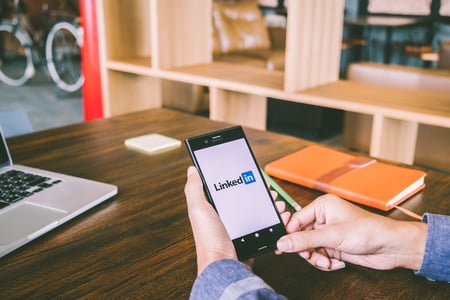
Conclusion
Une connexion étendue sur LinkedIn équivaut à un réseau étendu. Mais il peut arriver que vous souhaitiez réduire le nombre de vos contacts. LinkedIn vous permet de supprimer les contacts que vous avez ajoutés à votre compte. Vous pouvez les supprimer un par un ou supprimer en masse tous les contacts que vous avez importés sur votre compte LinkedIn. Vous pouvez également supprimer la connexion directement depuis le profil de l’utilisateur.
FAQs
Puis-je désactiver la synchronisation des contacts sur LinkedIn ?
Oui, vous pouvez le faire. Si vous synchronisez involontairement vos contacts téléphoniques ou votre messagerie, LinkedIn vous permet de les « désynchroniser ».
- Cliquez sur Moi et appuyez sur Paramètres et confidentialité.
- Cliquez sur Préférences du compte. Sous Options de synchronisation, cliquez sur Synchroniser les contacts.
- Le clic vous mènera à la page Gérer les sources synchronisées. Sur l’application, vous devez taper dessus.
- Choisissez une source de contacts et cliquez sur le bouton Supprimer. Si vous appuyez sur le bouton Arrêter la synchronisation, cela arrêtera la synchronisation de votre source de contact, mais les données resteront sur votre compte.
- Cliquez sur Continuer pour terminer le processus de « désynchronisation ».
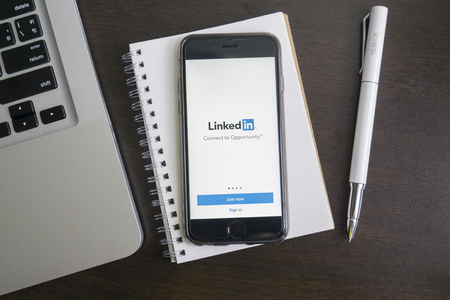
Avec vos 7 années d’expérience en FaceBook Ads et votre statut d’intervenant dans les formations de Yomi Denzel, Tugan Bara, et Adam Swift, votre expertise est indéniable et nous sommes convaincus que notre formation peut apporter une valeur ajoutée significative à votre parcours.
Nous comprenons l’importance de rester à jour dans un environnement en constante évolution, notamment avec les récentes mises à jour telles que Meta et iOS. C’est pourquoi notre formation, riche de 75 modules et plus de 10 heures de vidéos, est continuellement mise à jour pour intégrer les dernières stratégies et les nouveautés du marché.
Pour accéder à la vidéo gratuite explicative, veuillez simplement répondre « Oui » à ce courriel. Une fois votre confirmation reçue, nous vous enverrons le lien d’accès à la vidéo dans les plus brefs délais.
Nous sommes impatients de vous présenter les détails et les avantages de notre formation, conçue pour vous aider à atteindre des résultats exceptionnels en tant que Media Buyer freelance.
Veuillez simplement répondre « Oui » à ce courriel pour accéder à la vidéo gratuite
Restant à votre disposition pour toute question, je vous adresse mes salutations distinguées.
Cordialement.